
Description
Before deleting a schedule, you must make that there are no students added to schedule. When no students are there only then you can remove schedule. First go to Class Details.
You can delete a schedule with two different methods. One is from Class Schedules and another is from Update Schedule.
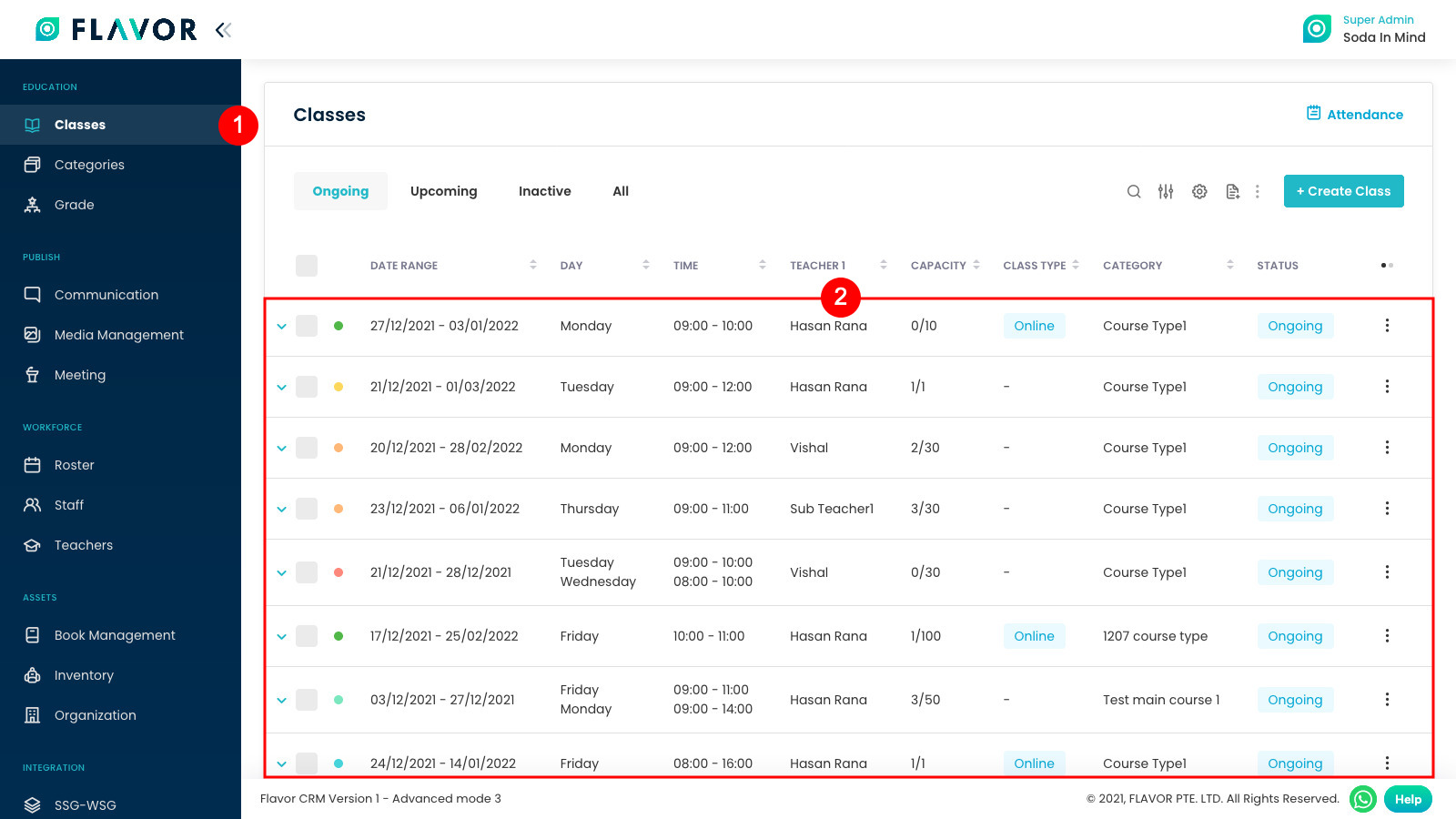
Class Schedules - Step 1
After that, scroll to Schedules and click on any schedule you want to delete.
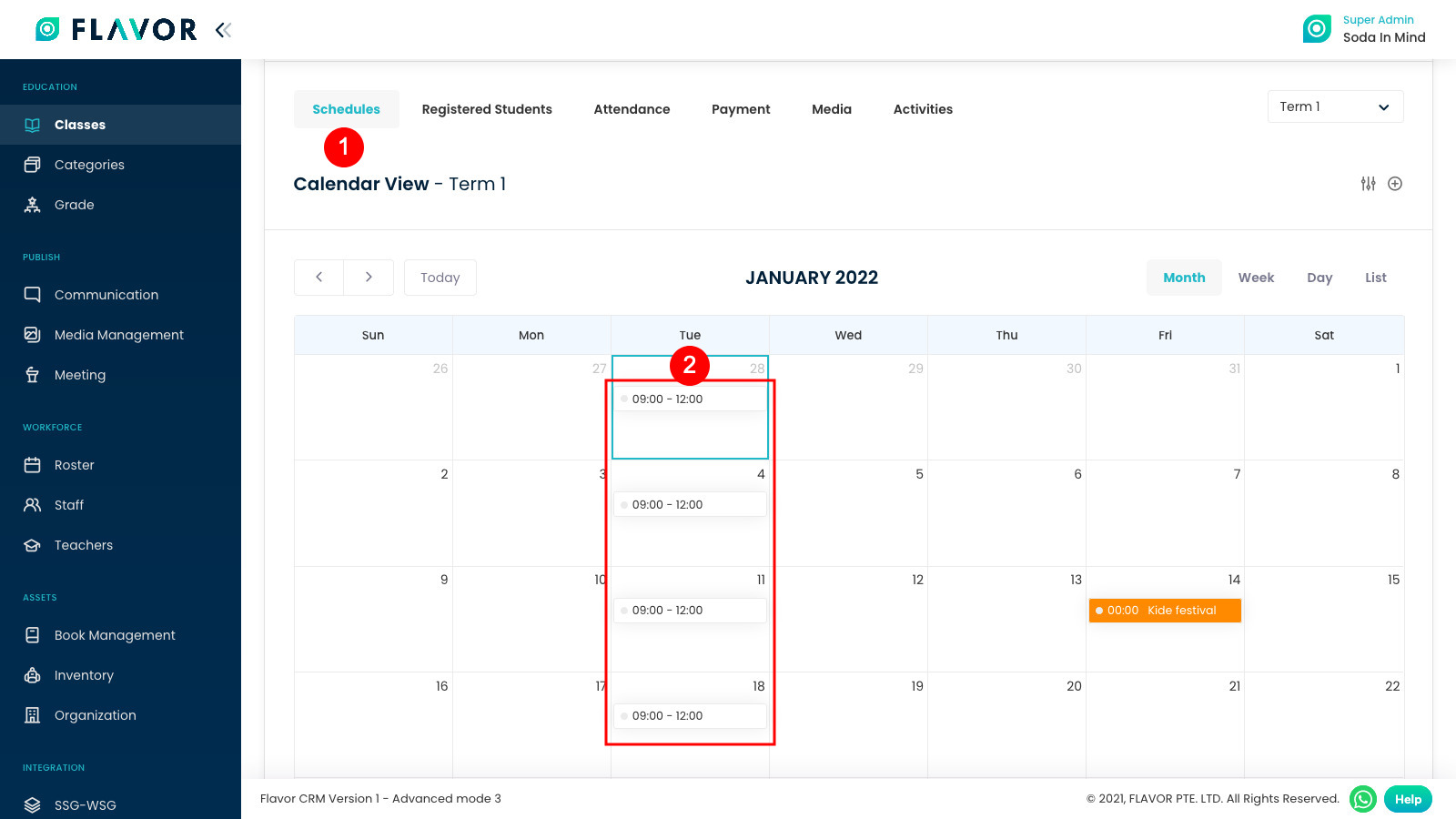
Class Schedules - Step 2
Here, click on Cancel session button. This will open a confirmation modal.
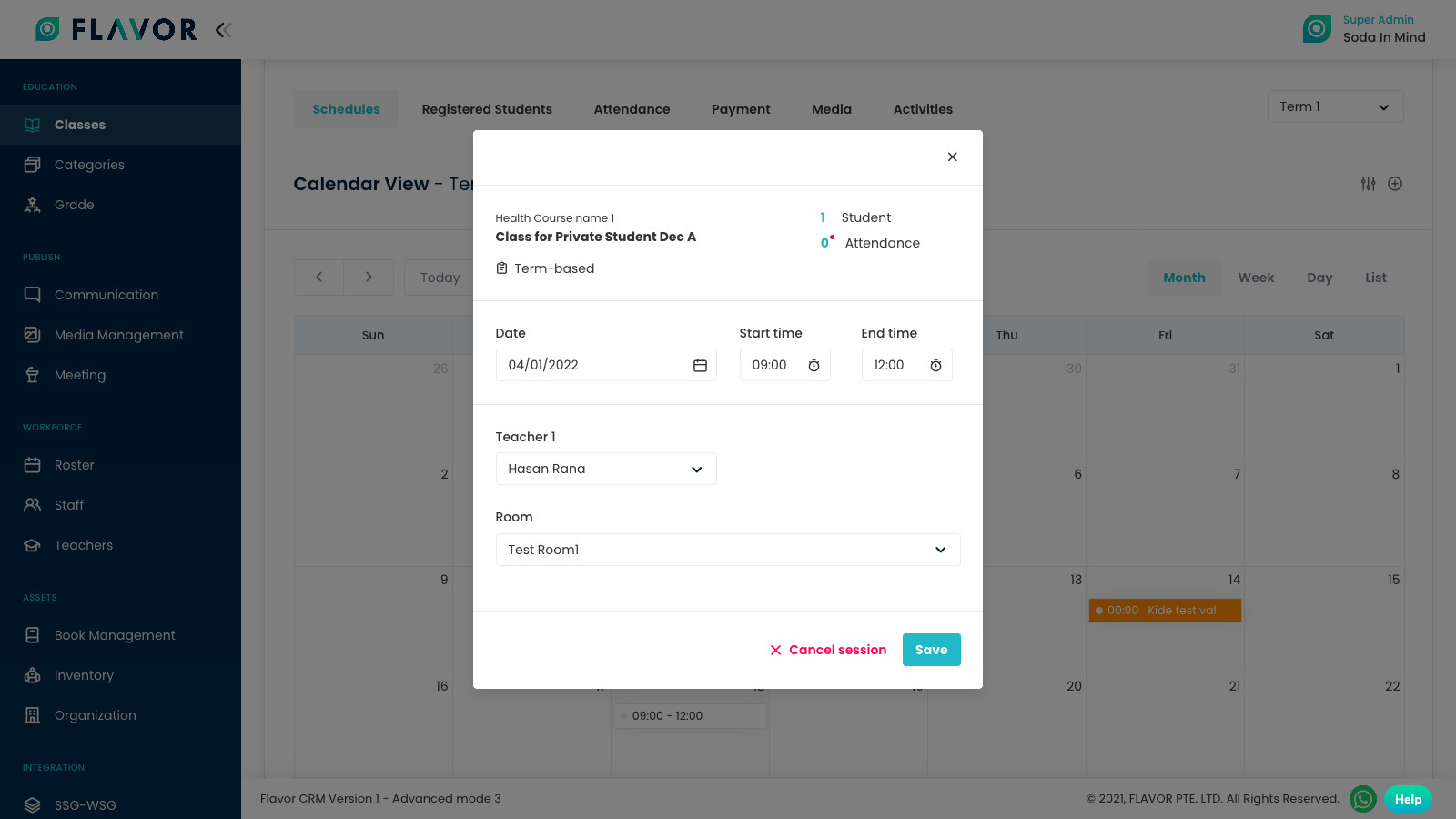
Class Schedules - Step 3
Click on Cancel session button to delete a schedule.
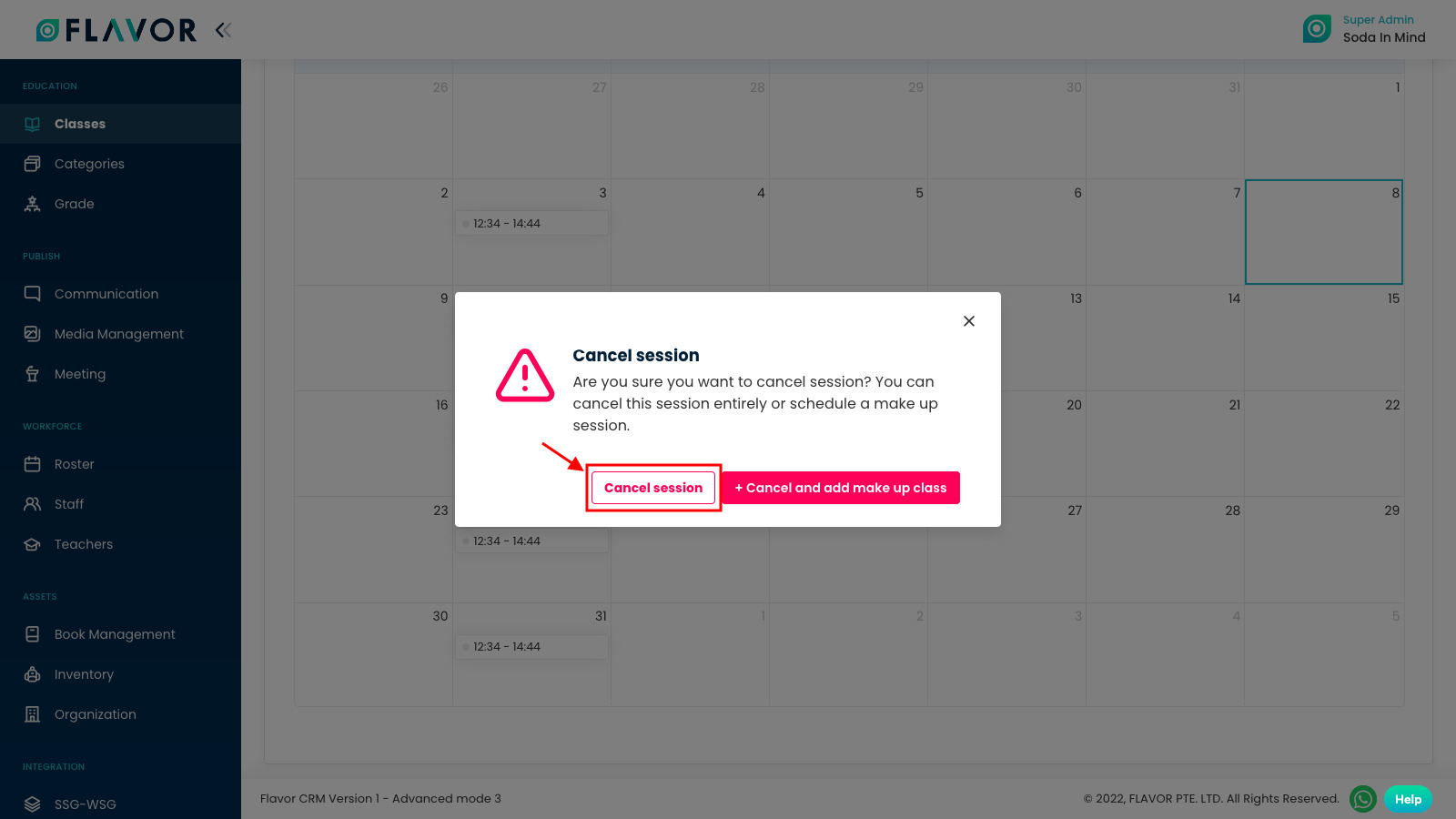
Update Schedule - Step 1
After that, scroll to Schedules and click on Update Schedule button.
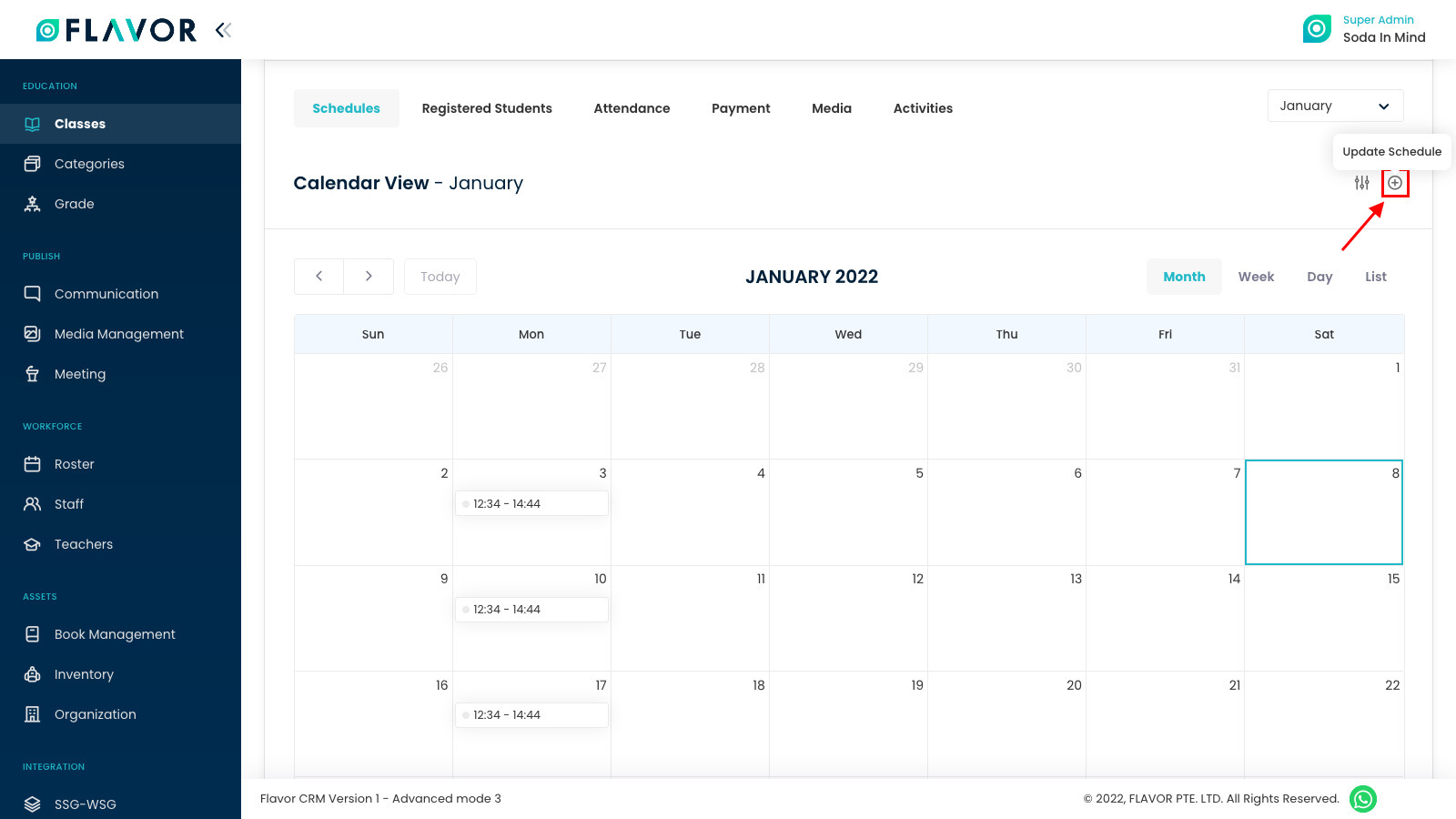
Update Schedule - Step 2
Here,
- Click on X (remove) button.
- And then, Yes button to confirm deletion.
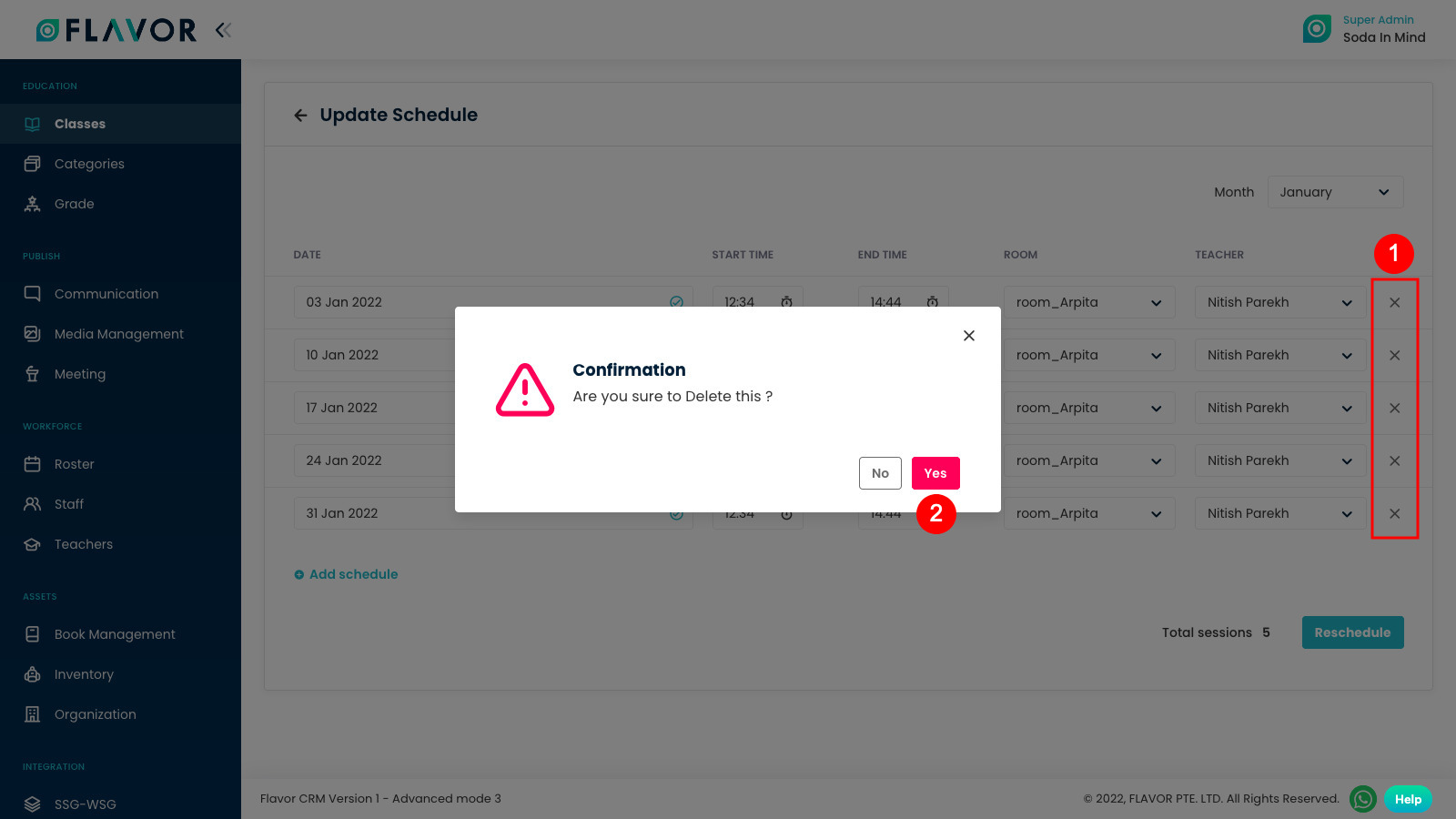
Need more help? Ask us a question
Please let us know more of your details and our team will reach out to you very shortly.